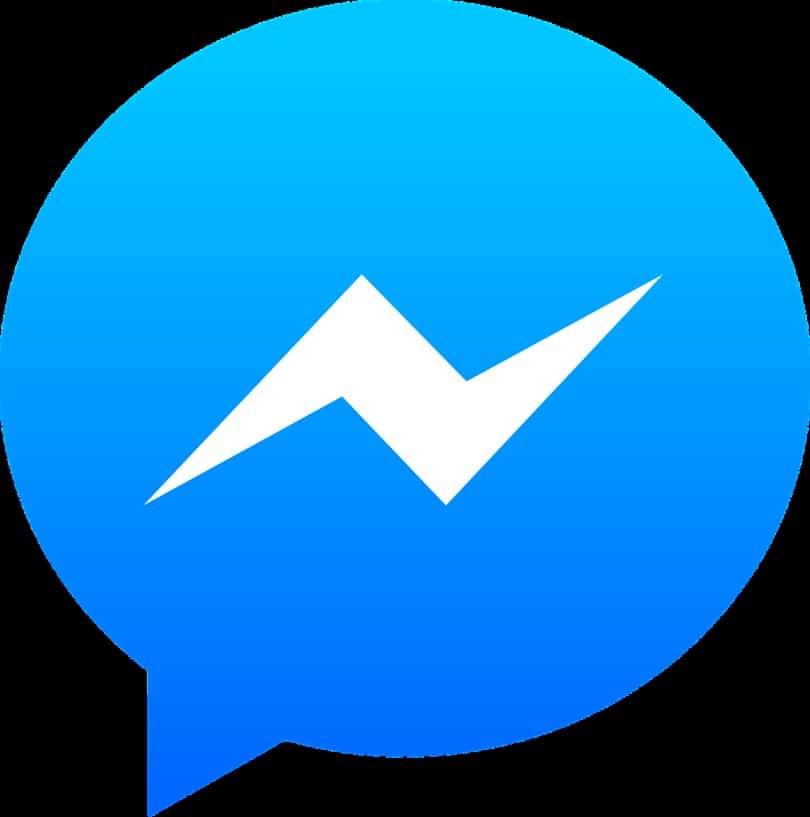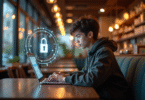Messenger est une application de messagerie instantanée très populaire dans le monde. Elle compte des millions d’utilisateurs qui l’utilisent pour communiquer avec leurs amis. Cependant, vous pouvez parfois ressentir la nécessité de supprimer un contact Messenger, parce que vous ne voulez plus envoyer des messages à cette personne. Si vous décidez de faire le ménage dans votre liste d’amis, il serait important de savoir comment supprimer un contact Messenger. Dans cet article, nous vous guiderons étape par étape sur la façon de supprimer un ami Messenger.
Plan de l'article
Étape 1 : Installer et ouvrir l’application Messenger
La première étape consiste à ouvrir l’application Messenger sur votre appareil mobile (smartphone, tablette ou encore ordinateur). Si vous n’avez pas encore effectué le téléchargement et l’installation de l’application, vous pouvez le faire depuis Google Play Store ou App Store.
A lire en complément : Numérique : pourquoi tout le monde y passe aujourd’hui ?
Pour installer l’application Messenger, il suffit d’ouvrir Google Play Store sur votre appareil Android ou App Store sur votre appareil iOS. Ensuite, entrez ‘’Messenger’’ dans le champ de recherche, puis lancez la requête. Sur la liste des applications qui s’affiche, choisissez l’application Messenger développée par Facebook inc. Il ne reste qu’à appuyer sur ‘’installer’’ ou ‘’obtenir’’ à côté de l’application Messenger pour commencer le téléchargement.
Étape 2 : Sélectionner le contact à supprimer
Après avoir ouvert l’application Messenger, accédez à votre liste d’amis. Mais comment avoir accès à cette liste sur Messenger ? Tout d’abord, sachez que votre liste de contacts Messenger est disponible sur la page de votre profil. Il suffit de cliquer sur l’icône « Contacts ». Cette dernière est située dans le coin droit de votre écran. Ensuite, trouvez le contact que vous souhaitez supprimer en faisant défiler la liste ou en utilisant la barre de recherche en haut de l’écran.
A lire également : Quelles techniques utiliser pour nettoyer sa cigarette électronique ?
Étape 3 : Ouvrir la conversation avec ce contact
Une fois que vous avez trouvé le contact que vous souhaitez supprimer, appuyez sur son nom pour ouvrir la conversation que vous avez eue avec lui. L’étape suivante consiste à ouvrir les paramètres du contact.
Dans la conversation, appuyez sur le nom du contact pour accéder à ses informations. Vous verrez une fenêtre contextuelle avec toutes les informations du contact, y compris son nom, sa photo de profil et d’autres détails. En haut de cette fenêtre contextuelle, vous verrez une icône en forme de « i » encerclé. Appuyez sur cette icône pour ouvrir les paramètres du contact.
Étape 4 : Supprimer le contact
Dans les paramètres du contact, vous verrez plusieurs options, tels que :
- « Envoyer un message »,
- « Voir le profil »,
- « Bloquer »,
- « Supprimer le contact ».
Sélectionnez l’option « Supprimer le contact » pour supprimer cet ami de votre liste de contacts Messenger.
Étape 5 : Confirmez la suppression
Après avoir appuyé sur « Supprimer le contact », Messenger vous demandera de confirmer que vous voulez vraiment supprimer ce contact de votre liste d’amis. Appuyez alors sur « Supprimer » pour confirmer la suppression.
Vous venez de supprimer avec succès le contact de la liste d’amis. S’il s’agit d’une suppression accidentelle, ne vous inquiétez pas, vous pouvez toujours le rajouter et lui envoyer des messages en recherchant son nom dans Messenger.